Изменение запроса
Открывается окно Запрос_Свадьбы. Используемые в запросе таблицы показывает рис. 10.24. Мы хотим связать эти таблицы, чтобы они действовали как одна.

Рис. 10.24. Используемые в запросе таблицы
Если две таблицы не связаны, то первые три столбца будут иметь вид, как показывает рис. 10.25. Будут выведены все записи первой таблицы.
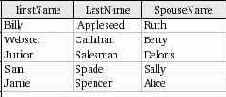
Рис. 10.25. Результаты запроса для не связанных таблиц
Чтобы связать две таблицы, щелкните по полю AddressID таблицы Адреса знакомых (рис. 10.24) и перетащите курсор мыши на поле ID таблицы Информация о знакомых (рис. 10.24). Появится линия, соединяющая поля AddressID и ID.
После соединения таблиц мы можем снова выполнить запрос. Чтобы сделать это, нажмите на значок Выполнить запрос. (Значок с зеленой отметкой - рис. 10.26.) Первые три столбца результата показывает рис. 10.27. В июле поженились две пары, и только эти две пары перечислены при использовании связанных таблиц.

Рис. 10.26. Значок Выполнить запрос

Рис. 10.27. Результаты запроса со связанными таблицами
| Примечание | Во время редактирования запроса вы можете изменить размер и положение таблиц. Click+перетащите за заголовок таблицу на новое место. Перемещение курсора на край таблицы приводит к изменению формы курсора на двунаправленную стрелку, что позволяет увеличить или уменьшить размер таблицы так же, как вы увеличиваете или уменьшаете размер окна. |
| СОВЕТ | Изменяя Запрос_Свадьбы, мы можем получить список свадьб для любого месяца. В окне Information – OpenOffice.org Base выберите Запросы. Щелкните правой кнопкой на иконке Запрос_Свадьбы и выберите из контекстного меню Правка. В окне Запрос_Свадьбы замените '7' на номер нужного вам месяца. (Цифра 7 находится в строке Критерий и столбце WedDateM.) Убедитесь, что перед и после цифры вы ввели апостроф. Затем перезапустите запрос (рис. 10.26). Вы можете создать форму для запроса Запрос_Свадьбы. Щелкните правой кнопкой на иконке Запрос_Свадьбы и выберите из контекстного меню Мастер форм. См. &Создание форм базы данных& |
